Magic ShareFile – Outlook-pluginin käyttöohje
Voit asentaa tietokoneellesi Magic ShareFilen Outlook-lisäosan. Tämän lisäosan avulla käytät vaivattomasti tiedostopalvelua suoraan Outlookista.
Magic ShareFile – Outlook-lisäosan käyttöohje
Tämä ohjeen avulla muokkaat Magic ShareFilen Outlook-lisäosan asetukset itsellesi mieleiseksi. Mikäli et ole vielä asentanut Outlook-lisäosaa, onnistuu se helposti tämän ohjeen avulla.
1. Kirjoittaessasi uutta viestiä Outlook-sähköpostissasi Magic ShareFile (Citrix Files) -lisäosa tarjoaa vaihtoehtoja tiedostojen jakamiseksi ja pyytämiseksi Magic ShareFilen kautta. Lisäosan valintapainikkeet löydät ikkunan oikeasta yläkulmasta.
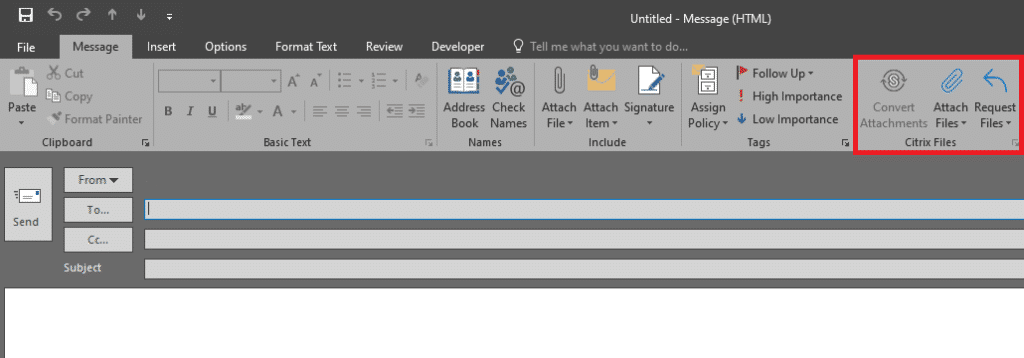
1.1 Convert Attachments
Liittäessäsi sähköpostiviestiisi tiedoston esimerkiksi koneeltasi, voit muuntaa viestin Magic ShareFile -linkiksi, jolloin tiedosto ei kuormita sähköpostipalvelinta ja sen lähettäminen tapahtuu suojattua yhteyttä pitkin.
1.2 Attach Files
Attach Files -toimintoa käytettäessä tiedostot liitetään viestiin Magic ShareFile -linkkeinä. Voit valita tiedoston tietokoneeltasi klikkaamalla From PC (tällöin tiedosto ladataan automaattisesti Magic ShareFileen tietokoneeltasi) tai Magic ShareFilesta klikkaamalla From Citrix kohdasta.
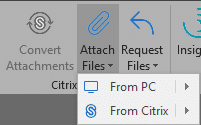
1.3 Request Files
Request Files -toiminnon avulla voit luoda viestiisi linkin, jonka kautta viestin vastaanottaja voi toimittaa sinulle tiedostoja ladaten ne suoraan Magic ShareFile -palveluun.
2. Halutessasi voit muokata Magic ShareFile -lisäosan asetuksia painamalla Outlookin oikeasta yläkulmasta löytyvästä Options-kuvakkeesta.

3. Kuvaketta klikkaamalla aukeaa uusi ikkuna, josta voit muuttaa asetuksia haluamaksesi.
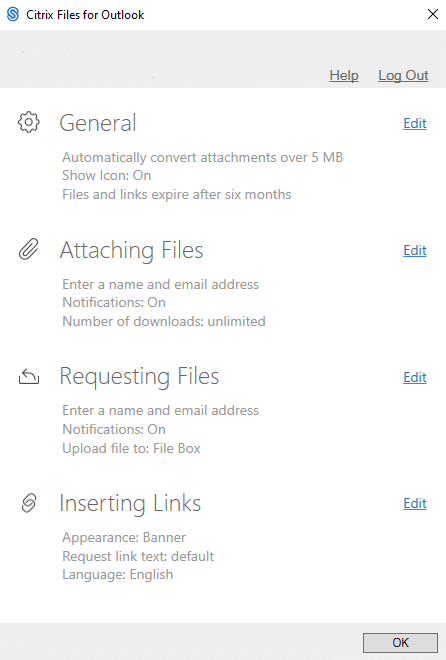
3.1 General
Määrittele Magic ShareFile -liitteiden ja linkkien yleiset asetukset.
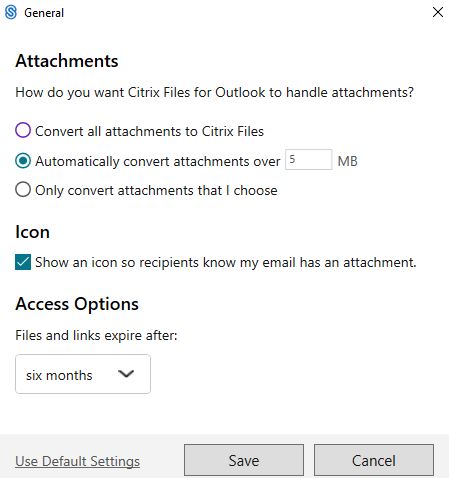
Voit valita, muuntaako Magic ShareFile automaattisesti liitetiedostoja Magic ShareFilen kautta jaettaviksi linkeiksi.
- Convert all attachments to Citrix Files: Kaikki liitetiedotot muutetaan aina Magic ShareFilen kautta jaettaviksi linkeiksi
- Automatically convert attachment over X MB: Magic ShareFile muuntaa automaattisesti liitetiedostot Magic ShareFile -linkeiksi, joiden koko on yli X megatavua. Voit itse määritellä megatavurajan.
- Only convert attachments that I choose: Palvelu ei automaattisesti muunna liitetiedostoja Magic ShareFile -linkeiksi
Icon-kohta kannattaa pitää valittuna. Tällöin vastaanottajalla näkyy liitetiedoston kuvake, kun viesti sisältää Magic ShareFilen kautta jaettuja tiedostoja.
Access Options -kohdasta voit valita, miten pitkään jakamasi linkki on käytettävissä. Yleiseksi valinnaksi kannattaa usein valita kolme (three months) tai kuusi (six months) kuukautta.
3.2 Attaching Files
Määrittele lähetettävien tiedostojen asetukset.
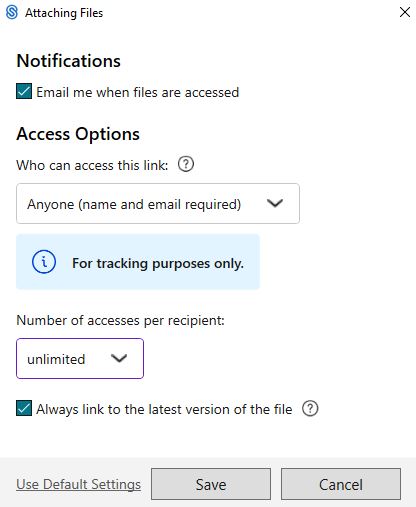
Jos valitset Email me when files are accessed, saat sähköposti-ilmoituksen, kun vastaanottaja on avannut tai ladannut lähettämäsi tiedoston.
Access Options -kohdassa voit määritellä, mitä toimenpidettä lähettämäsi tiedoston avaaminen edellyttää:
- Anyone (Anonymous): Linkki on avoin, ja sitä klikkaamalla jaettu tiedosto aukeaa. Vastaanottaja voi halutessaan jakaa linkkiä myös muille henkilöille.
- Anyone (name and email required): Linkin avaamisen jälkeen palvelu pyytää vastaanottajaa syöttämään nimen ja sähköpostiosoitteen (ja valinnaisena yrityksen nimen). Nämä tiedot syöttämällä tiedosto aukeaa. Vastaanottaja voi halutessaan jakaa linkkiä myös muille henkilöille. Tiedosto on avattavissa millä tahansa sähköpostiosoitteella.
- Email recepients (Sign in required): Vain sähköpostin vastaanottaja(t) voi avata tiedoston. Tiedostojen avaaminen edellyttää kirjautumista käyttäjätunnuksella ja salasanalla. Kyseisellä käyttäjällä tulee olla tunnukset Magic ShareFile -palveluun.
- Client and Employee users (Sign in required): Tiedostojen avaaminen edellyttää kirjautumista käyttäjätunnuksella ja salasanalla. Kyseisellä käyttäjällä tulee olla tunnukset Magic ShareFile -palveluun, ja tunnus voi olla varsinainen tunnus (employee) tai maksuton tunnus (client).
- Employee users: Tiedostojen avaaminen edellyttää kirjautumista käyttäjätunnuksella ja salasanalla. Kyseisellä käyttäjällä tulee olla tunnukset Magic ShareFile -palveluun, ja tunnus tulee olla varsinainen tunnus.
Number of accesses per recipient -kentässä voit valita, voiko vastaanottaja avata tiedoston rajattoman määrän kertoja (unlimited) vai onko kertojen määrä rajattu.
Always link to the latest version of file -kentän valitsemalla vastaanottajalla on pääsy aina tuoreimpaan tiedostoversioon. Mikäli tätä kohtaa ei valita, on käyttäjällä pääsy siihen tiedostoversioon, joka on käytössä tiedoston jakamisen hetkellä. Tämä toiminnon käyttäminen edellyttää, että jaettava tiedosto lähtökohtaisesti sijaitsee Magic ShareFile -pavelussa.
3.3 Requesting Files
Määrittelee sähköpostin vastaanottajan oikeudet lähettää sinulle tiedostoja:
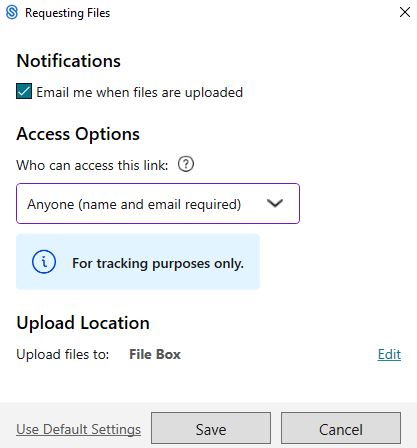
Email me when files are uploaded: Saat sähköposti-ilmoituksen, kun sinulle on toimitettu tiedostoja lähettämäsi Magic ShareFile -linkin kautta.
Access Options -kohdassa voit määritellä, ketkä voivat toimittaa sinulle tiedostoja lähettämäsi Magic ShareFile -linkin kautta:
- Anyone (Anonymous): Linkki on avoin, ja sitä klikkaamalla kuka tahansa voi toimittaa sinulle tiedostoja. Linkin saanut henkilö voi halutessaan jakaa linkkiä myös muille henkilöille.
- Anyone (name and email required): Linkin avaamisen jälkeen palvelu pyytää käyttäjää syöttämään nimen ja sähköpostiosoitteen (ja valinnaisena yrityksen nimen). Nämä tiedot syöttämällä henkilö pääsee toimittamaan sinulle tiedostoja. Linkin saanut henkilö voi halutessaan jakaa linkkiä myös muille henkilöille.
- Email recepients (Sign in required): Vain sähköpostin vastaanottaja(t) voi toimittaa sinulle tiedostoja. Tiedostojen lähettäminen edellyttää kirjautumista käyttäjätunnuksella ja salasanalla. Kyseisellä käyttäjällä tulee olla tunnukset Magic ShareFile -palveluun.
- Client and Employee users (Sign in required): Tiedostojen toimittaminen edellyttää kirjautumista käyttäjätunnuksella ja salasanalla. Kyseisellä käyttäjällä tulee olla tunnukset Magic ShareFile -palveluun, ja tunnus voi olla varsinainen tunnus (employee) tai maksuton tunnus (client).
- Employee users: Tiedostojen toimittaminen edellyttää kirjautumista käyttäjätunnuksella ja salasanalla. Kyseisellä käyttäjällä tulee olla tunnukset Magic ShareFile -palveluun, ja tunnus tulee olla varsinainen tunnus.
Upload Location: Voit määritellä kansion, johon sinulle toimitettavat tiedostot tallennetaan. Oletuksena kansio File Box -kansio. Tämä kansio on käytettävissä vain Magic ShareFilen webkäyttöliittymän kautta. Kirjaudu webkäyttöliittymään internet-selaimella. Kirjautumisosoite on tyypillisesti muotoa yrityksennimi.sharefile.eu.
3.4 Inserting Links
Voit valita, toimitetaanko linkit tekstilinkkeinä vai sähköpostiviestin tekstikenttään lisättävinä bannereina. Suosittelemme käyttämään tekstilinkkejä. Tekstilinkki voi olla esimerkiksi muotoa: #Klikkaa tästä# ladataksesi tiedosto tietoturvallisesti Magic ShareFile -pavelusta
